【路线坐标放样计算程序ROAD-1】坐标放样
公路测量坐标计算步骤

复曲线可分解为ZH~HY、ZH~HY~YH、HY~YH~HZ、YH~HZ等可在缓和程序、圆曲线程序进行计算。
6、其它复合型曲线
复合型曲线主要由多个圆曲线、缓和曲线组合而成,分解后可分别在“圆曲线”、“完整缓和曲线”、“非完整缓和曲线”。
“完整缓和曲线”是指起点直缓点或缓直点已知的缓和曲线,“非完整缓和曲线”是指起点直缓点或缓直点未知,仅知道缓和曲线上的任意一点或两点的缓和曲线,计算时需推算缓和曲线起点。
1、C型曲线
C型曲线主要由两个同向的单交点基本型曲线组成,可分解为两个单交点基本型曲线分别进行计算;
2、S型曲线
S型曲线主要由两个反向的单交点基本型曲线组成,可分解为两个单交点基本型曲线分别进行计算;
3、卵形曲线
卵形曲线主要组合为ZH~ห้องสมุดไป่ตู้Y1~Y1H~HY2~Y2H~HZ,可分解为ZH~HY1、HY1~Y1H、Y1H-HY2、HY2~Y2H、Y2H~HZ五段进行计算,分别为第一缓和线段、圆曲线段、卵刑曲线段、圆曲线段、第二缓和线段进行计算。
主要组合为ZH~HY~YH~HZ,A1=A2(或Ls1=Ls2),其中A为缓和曲线回旋参数,A*A=Ls*R。
4、单交点非对称型曲线
主要组合为ZH~HY~YH~HZ,A1≠A2(或Ls1≠Ls2),其中A为缓和曲线回旋参数,A*A=Ls*R。
(三)复杂曲线
本程序所能计算的复杂曲线主要为C型曲线、S型曲线、卵型曲线、凸型曲线、复曲线及其它复合型曲线:
公路测量坐标计算说明
一、软件主要功能:
本程序适用于公路主线、立交匝道及铁路的施工放样工作,可根据设计给定参数精确进行公路、铁路的线路坐标计算。
道路放样坐标计算

全站仪道路放样、方位角及左右偏移坐标计算(直线、缓与曲线<南方NTS-362R6L>)一、根据直线、曲线要素表列1:JD5—x=4340430、518 JD6—x=4339782、179y=441418、4621 y=441651、8123方位角计算=POl(4339782、179-4340430、518,441651、8123-441418、4621 r=689、0543Θ=160、2051794 转160°12″18、65′∴JD5—JD6直线段长689、0543m,方位角=160°12″18、65′,已知JD5半径=1500,曲线长度248、7908;(JD5桩号K3+328、548,JD6桩号K4+017、030)利用全站仪进行道路放样:选择程序——道路——水平定线——(新建水平定线文件)——起始点(输入桩号3328、548,坐标JD5)——水平定线(1、直线-方位角160°12′19″ 2、圆弧—半径1500,弧长497、58 3、缓与曲线-半径1500,弧长497、58)——道路放样——选择文件(水平定线)——设置放样点(依次输入起始桩号-桩间距-左偏差-右偏差)——放样《DHR角度值,HD 水平距离》(编辑可以桩号可放样任意一点坐标,编辑偏差左右偏移“左负右正”)见附图二、道路坐标计算(列1)JD5——JD6坐标计算{x+Cos(方位角)*距离} {y+Sin(方位角)*距离JD6X=4340430、518+Cos(160、2052)*689、0543=4339782、179JD6Y=441418、4621+Sin(160、2052)*689、0543=441651、8121三、坐标距离计算2(列1)JD5—JD6其之间得距离计算【根号下{(JD6Y-JD5Y)²+(JD6X-JD5X)²}】如下:(441651、8123-441418、4621)+(4339782、179 -4340430、518 )=233、3502 =-648、339=(233、3502²+648、339²)=689、0543m四、坐标左右偏移计算(列1)公式=x+Cos(角度+-90°)*距离 y+Sin(角度+-90°)*距离JD5-JD6之间K3+700—x=4340081、014Y=441544、255右偏13、5坐标X=4340081、014+cos(160°12″18、65′+90°)*13、5=4340076、445Y=441544、255+sin(160°12″18、65′+90°)*13、5=441531、553左偏8、15m坐标X=4340081、014+cos(160°12″18、65′-90°)*8、15=4340083、774Y=441544、255+sin(160°12″18、65′-90°)*8、15=441551、923(左负右正)五、假设坐标假设A1x=1000 y=1000 z=1000 自由定点假如A1-A2实际尺量为4、525m,则A2坐标为X=1000, Y=1004、525六、钢管重量计算列:无缝钢管DN100,壁厚4mm,外径¢108(计算公式=外径—壁厚)*壁厚*系数∴dn100无缝钢管每米重量=(108-4)*4*0、02466=10、26kg七、钢板重量计算(计算公式=厚度*宽度*长度*系数)列:钢板厚20mm,宽2000mm,长10000mm则重量等于:0、02*2*10*7、85=3、14t本文档仅限于各位同行交流与学习,如有不足之处还望与各位互相探讨、交流、、、微信、qq号:583159136 雷2017年8月28日附图。
GPS简易操作求坐标测量及坐标放样

GPS简易操作求坐标测量及坐标放样,值得收藏测绘联盟2017-11-21 08:55:14本文将分三种情况介绍野外实际操作过程一用户有已知坐标,基站架未知点1.第一次开始作业2. 关基站或收测后第二次作业二用户有已知坐标,基站架已知点1.第一次开始作业2. 关基站或收测后第二次作业三用户没有已知点,测自定义坐标1.第一次开始作业2. 关基站或收测后第二次作业四坐标文件的转换输出一用户有已知坐标,基站架未知点1.第一次开始作业1.1 基准站在测区中央选择地势较高、视野开阔的位置架好基站不用对中整平、不用量取仪器高,只用架稳就行了,连接好基站、电台、电瓶连线,开机;Ok开机时主机STA 和PWR指示灯常亮,达到条件会自动发射,发射时,STA灯1秒闪一次,DL灯5秒快闪2次,电台的TX灯1秒闪一次主机和电台都由电瓶供电1.2 移动站1.2.1进入工程之星软件,新建工程比如nanning开主机,主机和手簿正常连接后,新建工程,选择北京54椭球,输入当地中央子午线;中央子午线的算法:假如测量的经度是110度23分30秒, 则用110.2330除以3四舍五入取整得到36.7 ->37,再用所得的整数乘以373,就得到常用的中央子午线了111;改移动站天线高点击“设置-其他设置-移动站天线高”进入输入2米,选择杆高,选中直接显示实际高程,点击ok;注意:每次新建工程后第一步要做的就是改天线高1.2.2在没有任何转换参数的情况下测出两个已知点的RTK固定解坐标,并保存;在固定解状态下,测出已知点A的坐标对中后,按手簿上的字母A或者向左的方向键,弹出储存的界面,点名输入A,杆高是固定的2米,回车或者确定;同样,到B点扶平对中杆,测量并保存B点坐标;1.2.3 计算转换参数至少两个已知点,一个已知点只能求出平移Δx、Δy、Δz点击设置-> 控制点坐标库, 点击增加,把用于求转换参数的点增加到库里面计算参数;输入刚才所测的已知点A的已知坐标,输入后点击OK进入原始坐标的输入界面:点击“从坐标管理库选点”, 如果坐标管理库里面没有坐标,点击“导入”,把刚才所测的原始值导入到临时库里以供选择;默认打开的是当前工程所在原始文件.RTK,选中并打开该文件就可以了;导入原始文件后,选中A点所对应的原始坐标注意,前面有脚架符号代表原始坐标,点击确定,就调出刚才所测的没有任何参数的原始坐标,再点击确定,可以看见我们所增加的点对A就增加到控制点坐标库里了;同样的操作,点击增加,把B点增加到控制点坐标库;完成上面的操作后,用于计算转换参数的A、B都添加到库里面了;1.2.4保存文件,计算出转换参数此时点击保存,文件名任意取比如nanning,那么程序就会在nanning文件夹内保存一个名为nanning.cot的转换文件,存完后点击应用,程序会自动计算转换参数,并把转换开关打开;1.2.5 检查到第三个已知点,在固定解状态下,测出其坐标或者利用点放样的功能,看所测量的值和已知值的差值是否在误差许可的范围内,若符合,测量并存储该点坐标,就可以开始其他点的测量了;若不符,需要查看我们求参数时所输入的已知坐标是否正确,操作是否有误;根据实际操作经验,只要操作正确,输入无误,用户的坐标系没有粗差,检查已知点的结果都会符合得相当好;1.2.6 测量检查完成后就可以开始我们的测量工作了;到需要采集坐标的地形或地物点上放杆,待气泡居中后按手簿上的“A” 或者按向左的方向键,就弹出存储界面,回车或者确定,就保存了;注意:快速两次按“B”键可以浏览所测的坐标;上面是我们第一次到一个测区有已知点时,基站架未知点,开始用RTK作业的开始;在作业过程中,基站不能移动,不能关机;要是做工过程中基站意外关机或者收工了,第二次来测,就是属于下面这个过程了;2. 关基站或收测后第二次作业当基站关机或收工后,再次测量,2.1 基站架未知点,正确连接仪器,开机;2.2 移动站2.2.1在手簿中调出上次所求的转换参数一般情况下,小的测区可以利用一个转换参数文件,若是新建了工程要正确输入椭球和中央子午线做法如下:点击“设置”->“控制点坐标库”上次用于计算转换参数的点对就在列表中显示出来了,点击“应用”,程序就自动计算转换参数,并把转换开关打开2.2.3求校正参数移动站在固定解状态下,到一个已知点,点击“工具”à“校正向导”输入当前点的已知坐标,天线高输入2米,选择杆高;对中整平后,点击“校正”,,ok后,就计算出了校正参数;为了严密起见,移动站需要到另外的已知点检查,当误差允许,测量并存储该点坐标,就可以开始测量了;这里用于检查的已知点,可以是用户已知的已知点,也可以是我们上次用RTK所测出来的有明显标志的地面点;为了方便起见,在第一次收工之前,我们最好能在测区做两个点,做好标志,记下坐标,以便下次测量的时候,校正和检查不用跑太多的路去已知点;2.2.4 开始测量二用户有已知坐标,基站架已知点1.第一次开始作业1.1 基准站在一个已知点上架好基站严格对中整平、准确量取仪器高,连接好基站、电台、电瓶连线,开机;Ok开机时主机STA和PWR指示灯常亮,达到条件会自动发射,发射时,STA灯1秒闪一次,DL灯5秒快闪2次,电台的TX灯1秒闪一次主机和电台都由电瓶供电1.2 移动站1.2.1进入工程之星软件,新建工程比如nanning开主机,主机和手簿正常连接后,新建工程,选择北京54椭球,输入当地中央子午线;中央子午线的算法:假如测量的经度是110度23分30秒, 则用110.2330除以3四舍五入取整得到36.7 ->37,再用所得的整数乘以373,就得到常用的中央子午线了111;改移动站天线高点击“设置-其他设置-移动站天线高”进入输入2米,选择杆高,选中直接显示实际高程,点击ok;注意:每次新建工程后第一步要做的就是改天线高1.2.2在没有任何转换参数的情况下测出一个已知点A的固定解坐标,并保存;在固定解状态下,到已知点A,对中后,按手簿上的字母A或者向左的方向键,弹出储存的界面,点名输入A,杆高是固定的2米,回车或者确定,存盘;由于基站架在已知点,移动站可以直接读取基站的原始坐标,所以这种情况下,移动站只用测一个已知点A就可以了;1.2.3 计算转换参数至少两个已知点,一个已知点只能求出平移Δx、Δy、Δz点击设置控制点坐标库, 点击增加,把用于求转换参数的点增加到库里面计算参数;输入刚才所测的已知点A的已知坐标,输入后点击OK进入原始坐标的输入界面:点击“从坐标管理库选点”, 如果坐标管理库里面没有坐标,点击“导入”,把刚才所测的原始值导入到临时库里以供选择;默认的是对应当前工程的原始文件.RTK,选中并打开该文件就可以了;导入原始文件后,选中A所对应的原始坐标注意,前面有脚架符号代表原始坐标,点击确定,就调出刚才所测的没有任何参数的原始坐标,再点击确定,可以看见我们所增加的点对A就增加到控制点坐标库里了;输入基站所在点的已知坐标,比如B,输入后点击OK进入界面点击“读取基站坐标”,软件就会把基站的原始坐标提取出来;此时需要注意,基站的天线高,一定要正确量取;再点击ok,可以看见我们所增加的点对B也增加到控制点坐标库里了;用于计算转换参数的A、B都添加到了库里面了;1.2.4保存文件,计算出转换参数此时需要保存该文件,文件名任意取,比如nanning,那么程序就会在nanning文件夹内保存一个名为nanning.cot的转换参数文件,存完后点击OK,程序会自动计算转换参数,并把转换开关打开;一般情况下,用户坐标系若是标准国家坐标系,计算所得的旋转参数应该在秒以内,缩放参数应该在1±0.00009的范围;1.2.5 检查到第三个已知点,在固定解状态下,测出其坐标或者利用点放样的功能,看所测量的值和已知值的差值是否在误差许可的范围内,若符合,测量并存储该点坐标,就可以开始其他点的测量了;若不符,需要查看我们求参数时所输入的已知坐标是否正确,操作是否有误;根据我们的实际操作经验,只要操作正确,输入无误,用户的坐标系没有粗差,检查已知点的结果都会符合得相当好;1.2.6 测量检查完成后就可以开始我们的测量工作了;到需要采集坐标的地形或地物点上放杆,待气泡居中后按手簿上的“A”, 或者按向左的方向键,就弹出存储界面,回车或者确定,就保存了;注意:快速按两次“B”键可以浏览所测的坐标;上面是我们第一次到一个测区有已知点时,基站架未知点,开始用RTK作业的开始;在作业过程中,基站不能移动,不能关机;要是做工过程中基站关机或者收工了,再次测量就必须按照下面这个过程了;2. 关基站或收测后第二次作业当基站关机或收工后,再次测量,2.1 基站架已知知点,量取仪器高,正确连接仪器,开机;2.2 移动站2.2.1在手簿中调出上次所求的转换参数一般情况下,小的测区可以利用一个转换参数文件,若是新建了工程就要正确输入椭球和投影中央子午线做法如下:点击“设置”->“控制点坐标库”2.2.3求校正参数移动站在收到电台信号情况下,点击“工具”à“校正向导”输入基站点的已知坐标,和基站的仪器高,点击“校正”,,ok后,就计算出了校正参数;为了严密起见,移动站需要到另外的已知点检查,当误差允许,测量并存储该点坐标,就可以开始测量了;这里用于检查的已知点,可以是用户已知的已知点,也可以是我们上次用RTK所测出来的有明显标志的地面点;为了方便起见,在第一次收工之前,我们最好能在测区做两个点,做好标志,记下坐标,以便下次测量的时候,校正和检查不用跑太多的路去已知点;2.2.4 开始测量三用户没有已知点,测自由坐标1.第一次开始作业1.1 基准站在测区中央选择地势较高、视野开阔的位置架好基站不用对中整平、不用量取仪器高,只用架稳就行了,连接好基站、电台、电瓶连线,开机;Ok开机时主机STA 和PWR指示灯常亮,达到条件会自动发射,发射时,STA灯1秒闪一次,DL灯5秒快闪2次,电台的TX灯1秒闪一次主机和电台都由电瓶供电1.2 移动站1.2.1进入工程之星软件,新建工程比如nanning开主机,主机和手簿正常连接后,新建工程,选择北京54椭球,输入当地中央子午线;中央子午线的算法:假如测量的经度是110度23分30秒, 则用110.2330除以3四舍五入取整得到36.7 ->37,再用所得的整数乘以373,就得到常用的中央子午线了111;改移动站天线高点击“设置-其他设置-移动站天线高”进入输入2米,选择杆高,选中直接显示实际高程,点击ok;注意:每次新建工程后第一步要做的就是改天线高1.2.2测量到需要采集坐标的地形或地物点上放杆,待气泡居中后按手簿上的“A” 或者按向左的方向键,就弹出存储界面,回车或者确定,就保存;注意:快速两次按“B”键可以浏览所测的坐标;基站关机前,一定要在所测地方,做好两个标志点,并测出该点的坐标,以便下次测量的时候可以校正;上面是我们第一次到一个测区时,基站架未知点,开始用RTK作业的开始;在作业过程中,基站不能移动,不能关机;要是做工过程中意外关机或者收工了,再来测,就是得按照下面这个过程了;结束测量工作时,一定要在测区附近,做两个标志点测出其坐标并记录,一边第二天做已知点使用;2. 关基站或收测后第二次作业当基站关机或收工后,再次测量,2.1 基站架未知点,正确连接仪器,开机;2.2 移动站2.2.1求校正参数移动站在固定解状态下,到一个标志点,点击“工具”à“校正向导”选择“基准站架设在未知点”模式,点击下一步进入:四坐标文件的转换输出用RTK测量,所有的文件都保存在以工程文件名命名的文件夹中,比如新建工程时,建了一个20050928的工程,那么在Flashdisk中,就创建了一个20050928的文件夹;在该文件夹中,20050928.ini是工程文件;当进入工程之星时,会默认打开上次打开过的工程,若是要打开其它工程,就找到要打开的工程的文件夹中的.ini文件就可以了;20050928.rtk是数据的原始观测值文件,做rtk时,没有任何转换参数的rtk值都保存在该文件中;它记录的是原始经纬度值;20050928.dat是坐标文件;它记录的是经过转换的平面坐标值;除了平面坐标外,还有记录该点时的精度因子以及其它信息;如下:2,990.9388,981.8199,99.976,00000000,10,0.009,0.011,8,2.10,11:41:28.00我们在使用坐标值时,所需要的坐标格式并不是像20050928.dat文件中那样的格式,往往是需要如下的格式:2, 00000000,990.9388,981.8199,99.976 即:点号,编码,Y,X,Z这就需要在工程之星软件中进行转换,点击工程--à文件输出, 在弹出的界面在数据格式中,选择你所需要的数据格式;Pn点号,Pc编码, y ,x ,h是三维坐标源文件:点击它就可以选择坐标源文件,如20050928.dat文件;目标文件:点击它就可以输入转换后的文件的名字;最后点击转换,ok;计算机传入手簿坐标格式要是放样,用户可以把大批量的放样坐标点从计算机输入手簿,这样在放样的时候就不需要现场输入坐标,只要选择点就可以了;我们在计算机编辑放样点,数据输入格式是:点号,X坐标,Y坐标,Z坐标,编码,即使没有值,也要留出位置,用英文状态的逗号隔开最后文件存盘为 .dat 样式;把所存的数据文件复制到手簿的FLASHDIAK中,放样的时候直接打开文件就可以选择放样点了;•GPS技术•软件•斯蒂芬·库里收藏举报19 条评论测量的黑小伙儿17小时前很详细,测量老油条给你点个赞赞大笑大笑回复0学什么不好学抽烟16小时前爽,关注了回复⋅ 1条回复0Jenny4862989118小时前把全站仪坐标放样的详细视频分享出来、期待...回复⋅ 2条回复0星瑞1719小时前再讲讲走走停停模式回复⋅ 1条回复0剿喷子总司令18小时前我用的都是安卓系统的RTK基本上一样的。
全站仪坐标放样原理与过程步骤
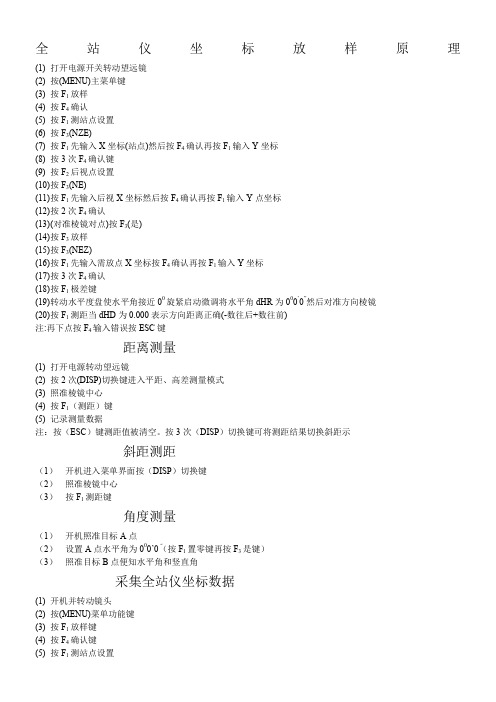
全站仪坐标放样原理(1)打开电源开关转动望远镜(2)按(MENU)主菜单键(3)按F1放样(4)按F4确认(5)按F1测站点设置(6)按F3(NZE)(7)按F1先输入X坐标(站点)然后按F4确认再按F1输入Y坐标(8)按3次F4确认键(9)按F2后视点设置(10)按F3(NE)(11)按F1先输入后视X坐标然后按F4确认再按F1输入Y点坐标(12)按2次F4确认(13)(对准棱镜对点)按F3(是)(14)按F3放样(15)按F3(NEZ)(16)按F1先输入需放点X坐标按F4确认再按F1输入Y坐标(17)按3次F4确认(18)按F1极差键(19)转动水平度盘使水平角接近00旋紧启动微调将水平角dHR为000’0”然后对准方向棱镜(20)按F1测距当dHD为0.000表示方向距离正确(-数往后+数往前)注:再下点按F4输入错误按ESC键距离测量(1)打开电源转动望远镜(2)按2次(DISP)切换键进入平距、高差测量模式(3)照准棱镜中心(4)按F1(测距)键(5)记录测量数据注:按(ESC)键测距值被清空。
按3次(DISP)切换键可将测距结果切换斜距示斜距测距(1)开机进入菜单界面按(DISP)切换键(2)照准棱镜中心(3)按F1测距键角度测量(1)开机照准目标A点(2)设置A点水平角为000’0“(按F1置零键再按F3是键)(3)照准目标B点便知水平角和竖直角采集全站仪坐标数据(1)开机并转动镜头(2)按(MENU)菜单功能键(3)按F1放样键(4)按F4确认键(5)按F1测站点设置(6)按F3(NEZ)键(7)按F1输入站点X坐标及Y坐标(8)按3次F4确认键(9)按F2后视点设置(10)按F3(NE)键(11)按F1输入后视X坐标及Y坐标(12)按2次确认键(13)对准后视棱镜点对点按F3是键(14)按退出键(ESC)(15)按F2数据采集(16)按F2列表(17)按F4确认(18)按F3碎部点(19)按F3测量键(20)按F3(NEZ)键测到该位置点坐标数据注:需测下一点对准该点按F3测量键水平角(左右)切换(1)照准目标水平角置零(2)按F4功能键次(3)按F2(左右)键水平角右角模式转换左角模式注:每按1次F2键左右角依次转换面积测量(1)开机按(ENU)功能键(2)按F3程序(3)按F3面积(4)按F1测距注:每对1次棱镜按1次F1键全站仪坐标放样详细过程步骤最佳答案14.放样测量放样测量用于在实地上测设出所要求的点位。
全站仪坐标放样原理与过程步骤

全站仪坐标放样原理之吉白夕凡创作(2)翻开电源开关转动望远镜(3)按(MENU)主菜单键(4)按F1放样(5)按F4确认(6)按F1测站点设置(7)按F3(NZE)(8)按F1先输入X坐标(站点)然后按F4确认再按F1输入Y坐标(9)按3次F4确认键(10)按F2后视点设置(11)按F3(NE)(12)按F1先输入后视X坐标然后按F4确认再按F1输入Y点坐标(13)按2次F4确认(14)(瞄准棱镜对点)按F3(是)(15)按F3放样(16)按F3(NEZ)(17)按F1先输入需放点X坐标按F4确认再按F1输入Y坐标(18)按3次F4确认(19)按F1极差键(20)转动水平度盘使水平角接近00旋紧启动微调将水平角dHR为000’0”然后瞄准方向棱镜(21)按F1测距当dHD为0.000暗示方向距离正确(-数往后+数往前)注:再下点按F4输入毛病按ESC键距离丈量(1)翻开电源转动望远镜(2)按2次(DISP)切换键进入平距、高差丈量模式(3)照准棱镜中心(4)按F1(测距)键(5)记录丈量数据注:按(ESC)键测距值被清空.按3次(DISP)切换键可将测距结果切换斜距示斜距测距(1)开机进入菜单界面按(DISP)切换键(2)照准棱镜中心(3)按F1测距键角度丈量(1)开机照准目标A点(2)设置A点水平角为000’0“(按F1置零键再按F3是键)(3)照准目标B点便知水平角和竖直角收集全站仪坐标数据(1)开机并转动镜头(2)按(MENU)菜单功能键(3)按F1放样键(4)按F4确认键(5)按F1测站点设置(6)按F3(NEZ)键(7)按F1输入站点X坐标及Y坐标(8)按3次F4确认键(9)按F2后视点设置(10)按F3(NE)键(11)按F1输入后视X坐标及Y坐标(12)按2次确认键(13)瞄准后视棱镜点对点按F3是键(14)按退出键(ESC)(15)按F2数据收集(16)按F2列表(17)按F4确认(18)按F3碎部点(19)按F3丈量键(20)按F3(NEZ)键测到该位置点坐标数据注:需测下一点瞄准该点按F3丈量键水平角(左右)切换(1)照准目标水平角置零(2)按F4功能键次(3)按F2(左右)键水平角右角模式转换左角模式注:每按1次F2键左右角依次转换面积丈量(1)开机按(ENU)功能键(2)按F3法式(3)按F3面积(4)按F1测距注:每对1次棱镜按1次F1键全站仪坐标放样详细过程步伐最佳谜底14.放样丈量放样丈量用于在实地上测设出所要求的点位.在放样过程中, 通过对比准点的角度、距离或坐标丈量, 仪器将显示出预先输入的放样值与实测值之差以指导放样. 显示值= 实测值 - 放样值放样丈量应使用盘左位置进行.14.1距离放样丈量根据某参考方向转过的水平角和至测站点的距离来设定所要求的点.把持过程把持键显示1.按右图所示照准参考方向.2.在丈量模式第二页菜单下按【置零】, 在【置零】闪动时再次按下该键, 将参考方向设置为零. 【置零】【丈量】H ZA 99°43′13〃HAR0°00′00〃 P2 置零坐标放样记录把持过程把持键显示3.在丈量模式第二页菜单下按【放样】, 进入放样丈量模式. 在菜单模式选取“”完成同样功能.【放样】【放样丈量】 1.放样数据2.放样观测3.测站设置4.方位角4.选取“”后按【】, 进入放样数据输入屏幕. 输入放样平距和放样角度, 每输完一数据项后按【】.【】【放样距离角度】 H<m>: HA: 坐标确定5.按【确定】进入放样观测屏幕.其中: dH:目标与待放样点的平距差值. dHA:目标与待放样点的水平角差值. 【确定】【距离放样】 dH dHA -119°23′18〃HAR0°00′00〃改正模式引导丈量6.按【引导】进入放样引导屏幕, 第二行所显示的角度值为角度实测值与放样值之差值, 而箭头方向为仪器照准部应转动的方向. 箭头的含义←:从测站上看去, 向左移动棱镜.→:从测站上看去, 向右移动棱镜. 恢复放样观测屏幕,按【差值】【引导】【距离放样】→ -119°23′18〃HAR0°00′00〃改正模式差值丈量°.当角度实测值与放样值之差在±30〃范围内时, 屏幕上显示←→.【距离放样】←→ 0°00′01〃HAR119°23′19〃改正模式差值丈量8.在望远镜照准方向上安排棱镜并照准.9.按【丈量】开始距离放样丈量. 【丈量】【距离放样】测距 pc = 0 ppm = 9模式: 重复快测 DA 停止10.距离丈量进行后, 屏幕显示如右图所示.第三行所显示的距离值为距离放样值与实测值之差值, 而箭头方向为棱镜应移动的方向. 箭头的含义:↓:向测站方向移动棱镜↑:向远离测站方向移动棱镜重新选择测距模式及距离值改正按【改正】.参阅“”【距离放样】←→ 0°00′01〃↑ -15.346mHAR 119°23′19〃改正模式差值丈量11.按键头移动方向移动棱镜至第三行显示的距离值为0m,再次按下【丈量】进行丈量.当测离放样值与实测值之差值在±1cm范围内时, 屏幕上显示两个箭头. 选用重复丈量或跟踪丈量进行放样时, 无需任何按键把持, 照准移动的棱镜即可实时显示丈量结果.【距离放样】←→ 0°00′01〃↑↓ 0.001mHAR 119°23′19〃改正模式差值丈量操作过程把持键显示12.按【差值】显示放样功效. 按【ESC】返回放样丈量菜单屏幕. 【差值】【距离放样】dH 0.001mdHA 0°00′01〃HAR 119°23′19〃改正模式引导丈量按【模式】选取放样丈量模式, 每按一次【模式】放样丈量模式将在距离放样和坐标放样间交替转换.当测距模式为重复丈量或跟踪丈量时, 按【停止】可暂停距离丈量.14.2坐标放样丈量坐标放样丈量用于在实地上测定出其坐标值为已知的点.在输入待放样点的坐标后, 仪器计算出所需水平角值和平距值并存储于内部存储器中.借助于角度放样和距离放样功能, 即可设定待放样点的位置. 为进行高程Z坐标的放样最好将棱镜安排在同高度测杆等物上.操作过程把持键显示1.在丈量模式第二页菜单下按【放样】, 进入放样丈量菜单屏幕. 也可在菜单模式选取“”进入坐标放样. 2. 选取“” 进行测站数据输入、选取“”完成仪器定向, 选取“”输入仪器及目标高(参阅“”、“”、“”), 【放样】【放样丈量】 1.放样数据 2.放样观测 3.测站设置↓4.方位角3.选取“”后按【】, 进入放样数据输入屏幕. 【】【放样距离角度】 H<m>: HA: 坐标确定4.按【坐标】, 进入放样坐标输入屏幕.在Np、Ep、Zp中分别输入待放样点的三个坐标值, 每输完一个数据项后按【】. 需调用内存坐标数据按【查找】.(参阅13.1.2调用内存中已知数据).按【距离】可切换到距离放样模式.按【记录】可将输入的坐标数据记录至内存中. 【坐标】【放样坐标】 Np<m>: Ep<m>:Zp<m> 查找记录距离确定5.上述数据输入完毕后, 按[确定].仪器计算出放样所需距离和水平角并显示在屏幕上. 当已调整目标及仪器高度, 按【高程】可重新输入棱镜高及仪器高.(参阅“”)【确定】【放样距离角度】 H<m>:226.4854 HA: 79°43′37〃坐标高程确定6.按【确定】进入放样观测屏幕. 【确定】【坐标放样】dN: dE: dZ: 改正模式引导丈量7.按【引导】进入放样引导屏幕.按“”中步伐7~10把持定出待放样点的平面位置.此时第四行位置上显示的值为目标点与待放样点的高差. 箭头的含义:向上移动棱镜:向下移动棱镜【引导】【坐标放样】←→ 0°00′00〃↑↓0.001m 0.143m改正模式差值丈量8.向上或向下移动棱镜至第四行位置上显示的值为0m(当该值接近于0m时, 屏幕上显示出两个箭头). 当第2、3、4行的显示值均为0时, 测杆底部所对应的位置即为待放样点的位置. 按【停止】可停止丈量, 完成该点放样.【坐标放样】▼← 0°0′0〃↑↓ 0.000m 0.000m改正模式差值停止9. 按【差值】显示坐标放样功效.按【ESC】返回放样丈量菜单屏幕. 【差值】【坐标放样】 dN: 0.000m dE: -0.001m dZ:0.001m改正模式引导丈量【附】坐标放样时的距离改化MTS-800由用户设定改化系数的方式来实现距离的海平面归算及投影改化.有此要求的用户可按下述步伐输入改化系数.(1)投影面上的距离HDg = HD×改化系数HDg:投影面上的距离HD:空中上的距离(2)空中上的距离HD= HDg/改化系数当改化系数被设定后, 适用于包括放样在内的所有的涉及到坐标的丈量法式.改化系数输入范围: 0.98-1.02 .缺省值:1.000000(即不进行改化)操作过程把持键显示1.在丈量模式第一页下按【改正】进入测距参数设置. 【改正】【测距条件设置】测距模式单次精测折光改正无棱镜常数 0 P1 确定】或按【PAGE】移动光标至改化系数输入行.】、【2.按【】【测距条件设置】】【【改化系数:1.000000 P3 确定3.输入改化系数, 按【确定】, 返回丈量模式. 【确定】【丈量】H ZA 99°43′13〃HAR120°09′12〃 P1测距切换置角改正112创作时间:二零二一年六月三十日。
全站仪坐标放样原理与过程步骤
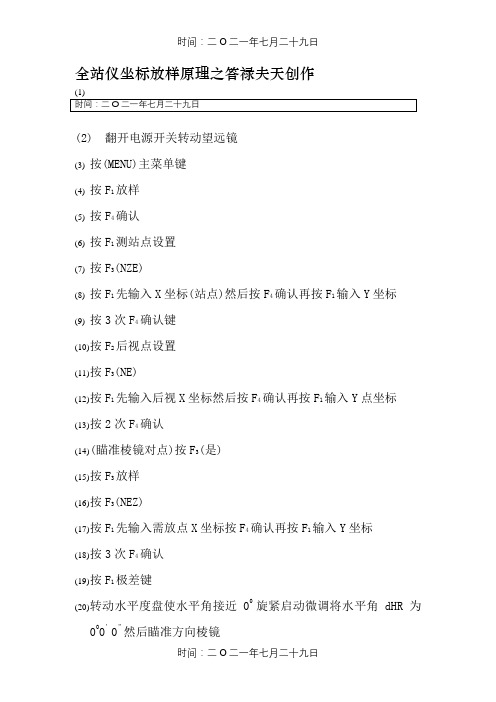
全站仪坐标放样原理之答禄夫天创作(2)翻开电源开关转动望远镜(3)按(MENU)主菜单键(4)按F1放样(5)按F4确认(6)按F1测站点设置(7)按F3(NZE)(8)按F1先输入X坐标(站点)然后按F4确认再按F1输入Y坐标(9)按3次F4确认键(10)按F2后视点设置(11)按F3(NE)(12)按F1先输入后视X坐标然后按F4确认再按F1输入Y点坐标(13)按2次F4确认(14)(瞄准棱镜对点)按F3(是)(15)按F3放样(16)按F3(NEZ)(17)按F1先输入需放点X坐标按F4确认再按F1输入Y坐标(18)按3次F4确认(19)按F1极差键(20)转动水平度盘使水平角接近00旋紧启动微调将水平角dHR为000’0”然后瞄准方向棱镜(21)按F1测距当dHD为0.000暗示方向距离正确(-数往后+数往前)注:再下点按F4输入毛病按ESC键距离丈量(1)翻开电源转动望远镜(2)按2次(DISP)切换键进入平距、高差丈量模式(3)照准棱镜中心(4)按F1(测距)键(5)记录丈量数据注:按(ESC)键测距值被清空.按3次(DISP)切换键可将测距结果切换斜距示斜距测距(1)开机进入菜单界面按(DISP)切换键(2)照准棱镜中心(3)按F1测距键角度丈量(1)开机照准目标A点(2)设置A点水平角为000’0“(按F1置零键再按F3是键)(3)照准目标B点便知水平角和竖直角收集全站仪坐标数据(1)开机并转动镜头(2)按(MENU)菜单功能键(3)按F1放样键(4)按F4确认键(5)按F1测站点设置(6)按F3(NEZ)键(7)按F1输入站点X坐标及Y坐标(8)按3次F4确认键(9)按F2后视点设置(10)按F3(NE)键(11)按F1输入后视X坐标及Y坐标(12)按2次确认键(13)瞄准后视棱镜点对点按F3是键(14)按退出键(ESC)(15)按F2数据收集(16)按F2列表(17)按F4确认(18)按F3碎部点(19)按F3丈量键(20)按F3(NEZ)键测到该位置点坐标数据注:需测下一点瞄准该点按F3丈量键水平角(左右)切换(1)照准目标水平角置零(2)按F4功能键次(3)按F2(左右)键水平角右角模式转换左角模式注:每按1次F2键左右角依次转换面积丈量(1)开机按(ENU)功能键(2)按F3法式(3)按F3面积(4)按F1测距注:每对1次棱镜按1次F1键全站仪坐标放样详细过程步伐最佳谜底14.放样丈量放样丈量用于在实地上测设出所要求的点位.在放样过程中,通过对比准点的角度、距离或坐标丈量,仪器将显示出预先输入的放样值与实测值之差以指导放样. 显示值= 实测值 - 放样值放样丈量应使用盘左位置进行.14.1距离放样丈量根据某参考方向转过的水平角和至测站点的距离来设定所要求的点.把持过程把持键显示1.按右图所示照准参考方向.2.在丈量模式第二页菜单下按【置零】,在【置零】闪动时再次按下该键,将参考方向设置为零. 【置零】【丈量】H ZA 99°43′13〃HAR0°00′00〃 P2 置零坐标放样记录把持过程把持键显示3.在丈量模式第二页菜单下按【放样】,进入放样丈量模式. 在菜单模式选取“”完成同样功能.【放样】【放样丈量】 1.放样数据2.放样观测3.测站设置4.方位角4.选取“”后按【】,进入放样数据输入屏幕. 输入放样平距和放样角度,每输完一数据项后按【】.【】【放样距离角度】 H<m>: HA: 坐标确定5.按【确定】进入放样观测屏幕.其中: dH:目标与待放样点的平距差值. dHA:目标与待放样点的水平角差值. 【确定】【距离放样】 dH dHA -119°23′18〃HAR0°00′00〃改正模式引导丈量6.按【引导】进入放样引导屏幕,第二行所显示的角度值为角度实测值与放样值之差值,而箭头方向为仪器照准部应转动的方向. 箭头的含义←:从测站上看去,向左移动棱镜.→:从测站上看去,向右移动棱镜. 恢复放样观测屏幕,按【差值】【引导】【距离放样】→ -119°23′18〃HAR0°00′00〃改正模式差值丈量°.当角度实测值与放样值之差在±30〃范围内时,屏幕上显示←→.【距离放样】←→ 0°00′01〃HAR119°23′19〃改正模式差值丈量8.在望远镜照准方向上安排棱镜并照准.9.按【丈量】开始距离放样丈量. 【丈量】【距离放样】测距 pc = 0 ppm = 9模式: 重复快测 DA 停止10.距离丈量进行后,屏幕显示如右图所示.第三行所显示的距离值为距离放样值与实测值之差值,而箭头方向为棱镜应移动的方向. 箭头的含义:↓:向测站方向移动棱镜↑:向远离测站方向移动棱镜重新选择测距模式及距离值改正按【改正】.参阅“”【距离放样】←→ 0°00′01〃↑ -15.346mHAR 119°23′19〃改正模式差值丈量11.按键头移动方向移动棱镜至第三行显示的距离值为0m,再次按下【丈量】进行丈量.当测离放样值与实测值之差值在±1cm范围内时,屏幕上显示两个箭头. 选用重复丈量或跟踪丈量进行放样时,无需任何按键把持,照准移动的棱镜即可实时显示丈量结果.【距离放样】←→ 0°00′01〃↑↓0.001mHAR 119°23′19〃改正模式差值丈量操作过程把持键显示12.按【差值】显示放样功效. 按【ESC】返回放样丈量菜单屏幕. 【差值】【距离放样】dH 0.001mdHA 0°00′01〃HAR 119°23′19〃改正模式引导丈量按【模式】选取放样丈量模式,每按一次【模式】放样丈量模式将在距离放样和坐标放样间交替转换.当测距模式为重复丈量或跟踪丈量时,按【停止】可暂停距离丈量.14.2坐标放样丈量坐标放样丈量用于在实地上测定出其坐标值为已知的点.在输入待放样点的坐标后,仪器计算出所需水平角值和平距值并存储于内部存储器中.借助于角度放样和距离放样功能,即可设定待放样点的位置. 为进行高程Z坐标的放样最好将棱镜安排在同高度测杆等物上.操作过程把持键显示1.在丈量模式第二页菜单下按【放样】,进入放样丈量菜单屏幕. 也可在菜单模式选取“”进入坐标放样. 2. 选取“” 进行测站数据输入、选取“”完成仪器定向,选取“”输入仪器及目标高(参阅“”、“”、“”), 【放样】【放样丈量】 1.放样数据 2.放样观测 3.测站设置↓4.方位角3.选取“”后按【】,进入放样数据输入屏幕. 【】【放样距离角度】 H<m>: HA: 坐标确定4.按【坐标】,进入放样坐标输入屏幕.在Np、Ep、Zp中分别输入待放样点的三个坐标值,每输完一个数据项后按【】. 需调用内存坐标数据按【查找】.(参阅13.1.2调用内存中已知数据).按【距离】可切换到距离放样模式.按【记录】可将输入的坐标数据记录至内存中. 【坐标】【放样坐标】 Np<m>: Ep<m>: Zp<m> 查找记录距离确定5.上述数据输入完毕后,按[确定].仪器计算出放样所需距离和水平角并显示在屏幕上. 当已调整目标及仪器高度,按【高程】可重新输入棱镜高及仪器高.(参阅“”)【确定】【放样距离角度】 H<m>:226.4854 HA: 79°43′37〃坐标高程确定6.按【确定】进入放样观测屏幕. 【确定】【坐标放样】dN: dE: dZ: 改正模式引导丈量7.按【引导】进入放样引导屏幕.按“”中步伐7~10把持定出待放样点的平面位置.此时第四行位置上显示的值为目标点与待放样点的高差. 箭头的含义:向上移动棱镜:向下移动棱镜【引导】【坐标放样】←→ 0°00′00〃↑↓0.001m 0.143m改正模式差值丈量8.向上或向下移动棱镜至第四行位置上显示的值为0m(当该值接近于0m时,屏幕上显示出两个箭头). 当第2、3、4行的显示值均为0时,测杆底部所对应的位置即为待放样点的位置. 按【停止】可停止丈量,完成该点放样.【坐标放样】▼← 0°0′0〃↑↓ 0.000m 0.000m改正模式差值停止9. 按【差值】显示坐标放样功效.按【ESC】返回放样丈量菜单屏幕. 【差值】【坐标放样】 dN: 0.000m dE: -0.001m dZ:0.001m改正模式引导丈量【附】坐标放样时的距离改化MTS-800由用户设定改化系数的方式来实现距离的海平面归算及投影改化.有此要求的用户可按下述步伐输入改化系数.(1)投影面上的距离HDg = HD×改化系数HDg:投影面上的距离HD:空中上的距离(2)空中上的距离HD= HDg/改化系数当改化系数被设定后,适用于包括放样在内的所有的涉及到坐标的丈量法式.改化系数输入范围: 0.98-1.02 .缺省值:1.000000(即不进行改化)操作过程把持键显示1.在丈量模式第一页下按【改正】进入测距参数设置. 【改正】【测距条件设置】测距模式单次精测折光改正无棱镜常数 0 P1 确定】或按【PAGE】移动光标至改化系数输入行.】、【2.按【】【测距条件设置】】【【改化系数:1.000000 P3 确定3.输入改化系数,按【确定】,返回丈量模式. 【确定】【丈量】H ZA 99°43′13〃HAR 120°09′12〃P1测距切换置角改正112时间:二O二一年七月二十九日。
全站仪坐标放样详细过程步骤
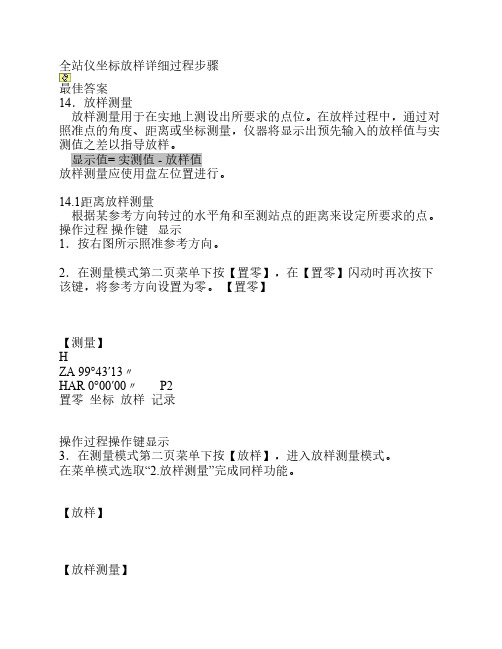
全站仪坐标放样详细过程步骤最佳答案14.放样测量放样测量用于在实地上测设出所要求的点位。
在放样过程中,通过对照准点的角度、距离或坐标测量,仪器将显示出预先输入的放样值与实测值之差以指导放样。
显示值= 实测值 - 放样值放样测量应使用盘左位置进行。
14.1距离放样测量根据某参考方向转过的水平角和至测站点的距离来设定所要求的点。
操作过程操作键显示1.按右图所示照准参考方向。
2.在测量模式第二页菜单下按【置零】,在【置零】闪动时再次按下该键,将参考方向设置为零。
【置零】【测量】HZA 99°43′13〃HAR 0°00′00〃 P2置零坐标放样记录操作过程操作键显示3.在测量模式第二页菜单下按【放样】,进入放样测量模式。
在菜单模式选取“2.放样测量”完成同样功能。
【放样】【放样测量】1.放样数据2.放样观测3.测站设置4.方位角4.选取“1.放样数据”后按【】,进入放样数据输入屏幕。
输入放样平距和放样角度,每输完一数据项后按【】。
【】【放样距离角度】H<m>:HA:坐标确定5.按【确定】进入放样观测屏幕。
其中:dH:目标与待放样点的平距差值。
dHA:目标与待放样点的水平角差值。
【确定】【距离放样】dHdHA -119°23′18〃HAR 0°00′00〃改正模式引导测量6.按【引导】进入放样引导屏幕,第二行所显示的角度值为角度实测值与放样值之差值,而箭头方向为仪器照准部应转动的方向。
箭头的含义←:从测站上看去,向左移动棱镜。
→:从测站上看去,向右移动棱镜。
恢复放样观测屏幕,按【差值】【引导】【距离放样】→ -119°23′18〃HAR 0°00′00〃改正模式差值测量操作过程操作键显示7.旋转仪器照准部至第二行显示的角度值为0°。
当角度实测值与放样值之差在±30〃范围内时,屏幕上显示←→。
【距离放样】←→ 0°00′01〃HAR 119°23′19〃改正模式差值测量8.在望远镜照准方向上安置棱镜并照准。
用全站仪进行工程(公路)施工放样、坐标计算[1]
![用全站仪进行工程(公路)施工放样、坐标计算[1]](https://img.taocdn.com/s3/m/8ffc45ca6f1aff00bed51efa.png)
用全站仪进行工程(公路)施工放样、坐标计算(九)悬高测量( REM ) *为了得到不能放置棱镜的目标点高度,只须将棱镜架设于目标点所在铅垂线上的任一点,然后测量出目标点高度 VD 。
悬高测量可以采用“输入棱镜高”和“不输入棱镜高”两种方法。
1、输入棱镜高(1)按 MENU ——P1 ↓—— F1(程序)—— F1(悬高测量)—— F1(输入棱镜高),如:1.3m 。
(2)照准棱镜,按测量( F1 ),显示仪器至棱镜间的平距 HD ——SET (设置)。
(3)照准高处的目标点,仪器显示的 VD ,即目标点的高度。
2、不输入棱镜高(1)按 MENU ——P1 ↓—— F1(程序)—— F1(悬高测量)—— F2(不输入棱镜高)。
(2)照准棱镜,按测量( F1 ),显示仪器至棱镜间的平距 HD ——SET (设置)。
(3)照准地面点 G ,按 SET (设置)(4)照准高处的目标点,仪器显示的 VD ,即目标点的高度。
(十)对边测量(MLM ) *对边测量功能,即测量两个目标棱镜之间的水平距离( dHD )、斜距(dSD) 、高差 (dVD) 和水平角 (HR) 。
也可以调用坐标数据文件进行计算。
对边测量 MLM 有两个功能,即:MLM-1 (A-B ,A-C):即测量 A-B ,A-C ,A-D ,…和 MLM-2 (A-B ,B-C):即测量A-B, B-C ,C-D ,…。
以 MLM-1 ( A-B ,A-C )为例,其按键顺序是:1、按 MENU ——P1 ↓——程序( F1 )——对边测量( F2 )——不使用文件( F2 )——F2 (不使用格网因子)或 F1 (使用格网因子)——MLM-1 ( A-B , A-C )( F1 )。
2、照准 A 点的棱镜,按测量(F1),显示仪器至 A 点的平距 HD ——SET (设置)3、照准 B 点的棱镜,按测量(F1),显示 A 与 B 点间的平距 dHD 和高差 dVD 。
- 1、下载文档前请自行甄别文档内容的完整性,平台不提供额外的编辑、内容补充、找答案等附加服务。
- 2、"仅部分预览"的文档,不可在线预览部分如存在完整性等问题,可反馈申请退款(可完整预览的文档不适用该条件!)。
- 3、如文档侵犯您的权益,请联系客服反馈,我们会尽快为您处理(人工客服工作时间:9:00-18:30)。
【路线坐标放样计算程序ROAD-1】坐标放样
路线坐标放样计算程序ROAD-1(09-08改进版)
一、前言
为了大家能理解,也为了共同提高编程水平,将本次改写的要点罗列如下:1.为了提高计算速度,在通过验证保证公路放样计算精
度的前提下,对曲线要素计算的p、q参数计算公式均只取前两项
(原程序取前三项),对缓和曲线局部坐标计算公式取前两项(原
程序取前三项),详情参见日志“关于高速铁路精密缓和曲线公式
的质疑”
2.部分简单的逻辑判断语句不使用If-Then-Else-IfEnd的语句,而采用老的逻辑判断语句以简化代码,如原语句:
3.对中线坐标计算子程序做了进一步优化,使之更加简洁;
4.曲线要素计算子程序删除了外距E、曲中QZ桩号的计算,因
为这些参数对中线坐标计算无太多作用;
5.充分利用5800计算器新的Locate显示定位函数,编写了计
算结果显示子程序,使计算结果能一次性全屏显示,更加人性化,
且简化了操作;
6.通过设置相应的右角及距离,将中桩坐标与边桩坐标计算归
总到一起,使程序更加简洁,操作更加简单。
二、程序清单
道路坐标放样计算程序包括一个主程序和五个子程序。
1.主程序清单:ROAD-1
2.子程序1清单:ROAD-QXYS
功能:计算非对称型道路平曲线要素及主点桩号。
3.子程序2清单:ROAD-LXZB功能:计算道路中线坐标。
注:
1.因笔误,第七行程序中的Z[3]请改为Z[4],特在此说明,不再重传程序图片了。
2.第17行笔误,改为:ZZ+360→Z:Z>360=>Z-360→Z。
(感谢网友“沙漠中的海”指正)
4.子程序3清单:ROAD-XY
功能:计算缓和曲线上一点的局部坐标。
5.子程序4清单:ROAD-XS1功能:显示平曲线要素等计算结果。
6.子程序5清单:ROAD-XS2功能:显示坐标计算结果。
三、变量清单
道路坐标放样计算程序变量清单见表。
四、程序使用示例
使用道路坐标放样计算程序ROAD-1计算以下指标:
(1)JD22的平曲线要素;
(2)计算K6+800、K6+820、K6+888.714、K6+960四个中桩的坐标及全站仪极坐标放样数据;
(3)计算K6+800处的路面边缘坐标及全站仪极坐标放样数据。
计算程序的操作流程见下表。
